วิธีการกู้คืนประวัติที่ถูกลบบน Google Chrome
เผยแพร่แล้ว: 2021-01-27
กิจกรรมทั้งหมดของเราบนอินเทอร์เน็ตมีการลงทะเบียนในรูปแบบใดรูปแบบหนึ่ง กิจกรรมทางอินเทอร์เน็ตที่พบบ่อยที่สุด เช่น การท่องเว็บ/ท่องเว็บทั่วโลก จะถูกบันทึกโดยใช้ไฟล์แคช คุกกี้ ประวัติการท่องเว็บ ฯลฯ ในขณะที่แคชและคุกกี้เป็นไฟล์ชั่วคราวที่ช่วยให้หน้าเว็บและรูปภาพบนหน้าเว็บเหล่านั้นโหลดได้อย่างรวดเร็ว การเรียกดู ประวัติเป็นเพียงรายการของเว็บไซต์ทั้งหมดที่เราเยี่ยมชมบนเบราว์เซอร์นั้น ๆ รายการประวัติมีประโยชน์อย่างยิ่งหากผู้ใช้จำเป็นต้องเยี่ยมชมหน้าเว็บหนึ่งๆ อีกครั้ง แต่จำ URL ไม่ได้หรือแม้แต่โดเมนเว็บไซต์หลักไม่ได้ หากต้องการตรวจสอบประวัติการท่องเว็บของคุณบนเว็บเบราว์เซอร์ใดๆ เพียงกดปุ่ม Ctrl และ H พร้อมกัน
ไม่ว่าจะเพื่อล้างเบราว์เซอร์หรือเพียงแค่ซ่อนแทร็กการเรียกดูของเราจากสมาชิกในครอบครัว/เพื่อนร่วมงาน เรามักจะล้างประวัติพร้อมกับไฟล์ชั่วคราวอื่นๆ อย่างไรก็ตาม นี่หมายความว่าเราไม่สามารถตรวจสอบเว็บไซต์ที่เข้าชมก่อนหน้านี้ได้อย่างง่ายดาย แต่จะต้องเริ่มการวิจัยใหม่ทั้งหมดแทน ประวัติของ Chrome สามารถถูกล้างโดยอัตโนมัติด้วยการอัปเดต Windows หรือ Google Chrome ล่าสุด แม้ว่าคุณไม่จำเป็นต้องกังวลเนื่องจากมีหลายวิธีในการกู้คืนประวัติที่ถูกลบใน Google Chrome และทั้งหมดนั้นค่อนข้างง่ายในแง่ของการดำเนินการ
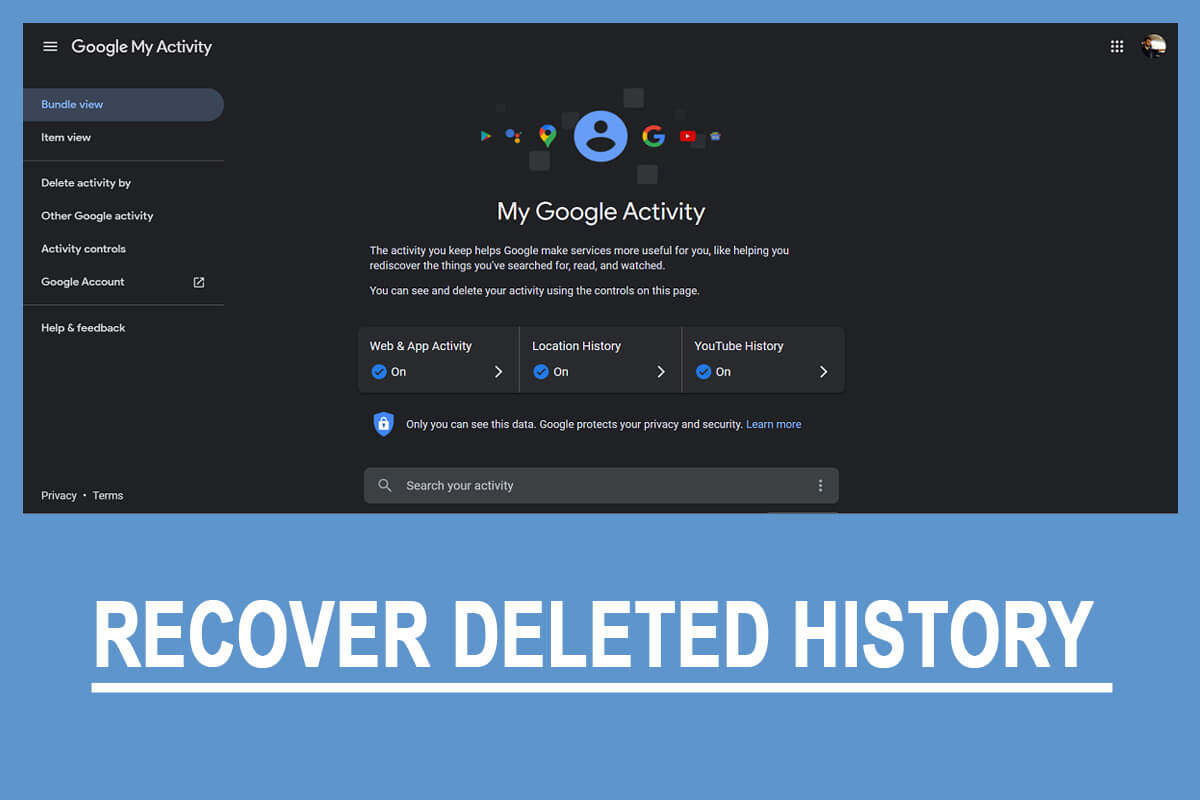
สารบัญ
- วิธีการกู้คืนประวัติที่ถูกลบบน Google Chrome
- 4 วิธีในการกู้คืนประวัติที่ถูกลบบน Chrome
- วิธีที่ 1: ใช้ DNS Cache
- วิธีที่ 2: คืนค่าเป็น Google Chrome เวอร์ชันก่อนหน้า
- วิธีที่ 3: ตรวจสอบกิจกรรม Google ของคุณ
- วิธีที่ 4: ใช้แอปพลิเคชันการกู้คืนบุคคลที่สาม
วิธีการกู้คืนประวัติที่ถูกลบบน Google Chrome
ประวัติการเข้าชมของเราจะถูกบันทึกไว้ในไดรฟ์ C และทุกครั้งที่เราคลิกที่ปุ่มล้างประวัติใน Chrome เราจะลบไฟล์เหล่านี้เท่านั้น ไฟล์ประวัติที่ลบไปแล้ว เช่นเดียวกับอย่างอื่น จะถูกย้ายไปยังถังรีไซเคิลและอยู่ที่นั่นจนกว่าจะถูกลบอย่างถาวร ดังนั้น หากคุณเพิ่งล้างประวัติเบราว์เซอร์ ให้เปิดถังรีไซเคิลและกู้คืนไฟล์ทั้งหมดด้วยตำแหน่งเดิมเป็น C:\Users\*Username*\AppData\Local\ Google \Chrome\User Data\Default
หากคุณโชคไม่ดีและเคล็ดลับข้างต้นไม่ได้ผล ให้ลองใช้วิธีอื่นๆ สี่วิธีที่เราได้อธิบายไว้ด้านล่างเพื่อกู้คืนประวัติการเข้าชม Chrome ของคุณ
4 วิธีในการกู้คืนประวัติที่ถูกลบบน Chrome
วิธีที่ 1: ใช้ DNS Cache
ก่อนเริ่มใช้งานวิธีนี้ เราขอแจ้งผู้อ่านว่าวิธีนี้ใช้ได้เฉพาะเมื่อคุณไม่ได้รีสตาร์ทหรือปิดเครื่องคอมพิวเตอร์หลังจากลบประวัติ Chrome (แคช DNS จะถูกรีเซ็ตทุกครั้งที่เปิดเครื่อง) หากคุณทำการรีสตาร์ทแล้ว ให้ข้ามไปยังวิธีถัดไป
คอมพิวเตอร์ใช้ ระบบชื่อโดเมน (DNS) เพื่อดึงที่อยู่ IP ของชื่อโดเมนหนึ่งๆ และแสดงบนเบราว์เซอร์ของเรา ทุกคำขอทางอินเทอร์เน็ตจากเบราว์เซอร์และแอปพลิเคชันของเราจะถูกบันทึกโดยเซิร์ฟเวอร์ DNS ของเราในรูปแบบของแคช ข้อมูลแคชนี้สามารถดูได้โดยใช้พรอมต์คำสั่ง แม้ว่าคุณจะไม่สามารถดูประวัติการท่องเว็บทั้งหมดของคุณได้ แต่จะมีเพียงการสืบค้นล่าสุดสองสามรายการเท่านั้น ตรวจสอบให้แน่ใจว่าคุณเชื่อมต่อกับอินเทอร์เน็ตแล้ว
1. กด Windows Key + R เพื่อเปิดกล่องคำสั่ง Run พิมพ์ cmd ในกล่องข้อความ แล้วคลิก Ok เพื่อ เปิด Command Prompt คุณยังสามารถค้นหาสิ่งเดียวกันได้โดยตรงในแถบค้นหา
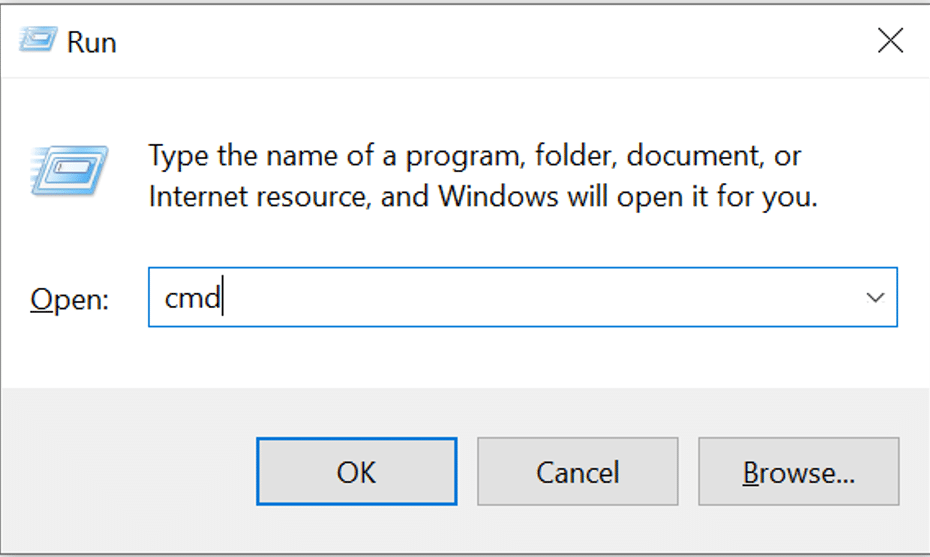
2. ในหน้าต่าง Command Prompt ที่ยกระดับขึ้น ให้พิมพ์ ipconfig/displaydns แล้วกด Enter เพื่อดำเนินการบรรทัดคำสั่ง
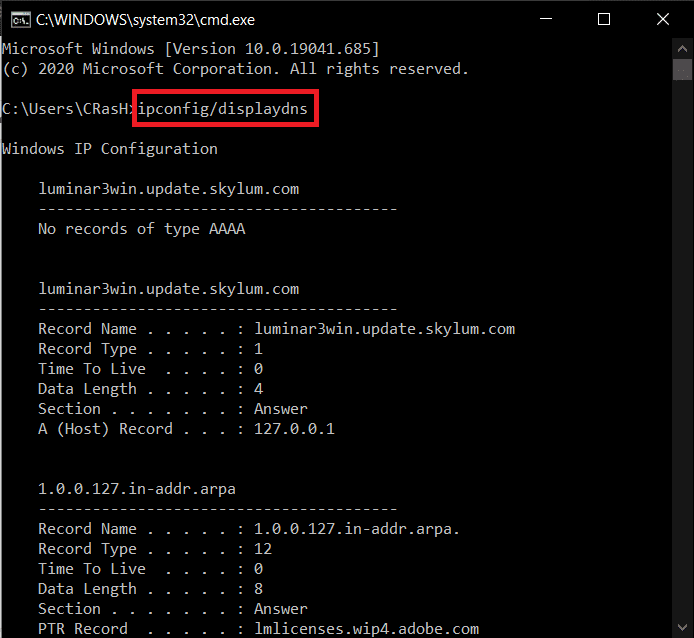
3. รายชื่อเว็บไซต์ที่เข้าชมล่าสุดจะแสดงพร้อมกับรายละเอียดเพิ่มเติมบางประการในบางครั้ง
วิธีที่ 2: คืนค่าเป็น Google Chrome เวอร์ชันก่อนหน้า
ดังที่ได้กล่าวไว้ก่อนหน้านี้ การลบประวัติการเรียกดูเป็นเพียงการลบไฟล์ทางกายภาพบางไฟล์ออกจากตำแหน่งที่แน่นอน หากเราสามารถกู้คืนไฟล์เหล่านั้นได้ เราก็จะสามารถ กู้คืนประวัติการท่องเว็บ Chrome ของเราได้ นอกจากการกู้คืนไฟล์จากถังรีไซเคิลแล้ว เรายังสามารถ ลองกู้คืนแอปพลิเคชัน Chrome กลับเป็นสถานะก่อนหน้าได้อีกด้วย ทุกครั้งที่มีการเปลี่ยนแปลงสำคัญๆ เช่น การลบไฟล์ชั่วคราว Windows จะสร้างจุดคืนค่าโดยอัตโนมัติ กู้คืน Google Chrome โดยทำตามขั้นตอนด้านล่างและตรวจสอบว่าประวัติของคุณกลับมาหรือไม่

1. ดับเบิลคลิกที่ ไอคอนทางลัด File Explorer บนเดสก์ท็อปของคุณ หรือกดปุ่ม Windows + E เพื่อเปิดแอปพลิเคชัน
2. มุ่งหน้าไปตามเส้นทางต่อไปนี้:
C:\Users\*ชื่อผู้ใช้*\AppData\Local
หมายเหตุ: อย่าลืมแทนที่ชื่อผู้ใช้ด้วยชื่อผู้ใช้จริงของคอมพิวเตอร์ของคุณ
3. ค้นหาโฟลเดอร์ย่อยของ Google และ คลิกขวาที่ โฟลเดอร์ นั้น เลือก คุณสมบัติ จากเมนูบริบทเพื่อสร้างความมั่นใจ
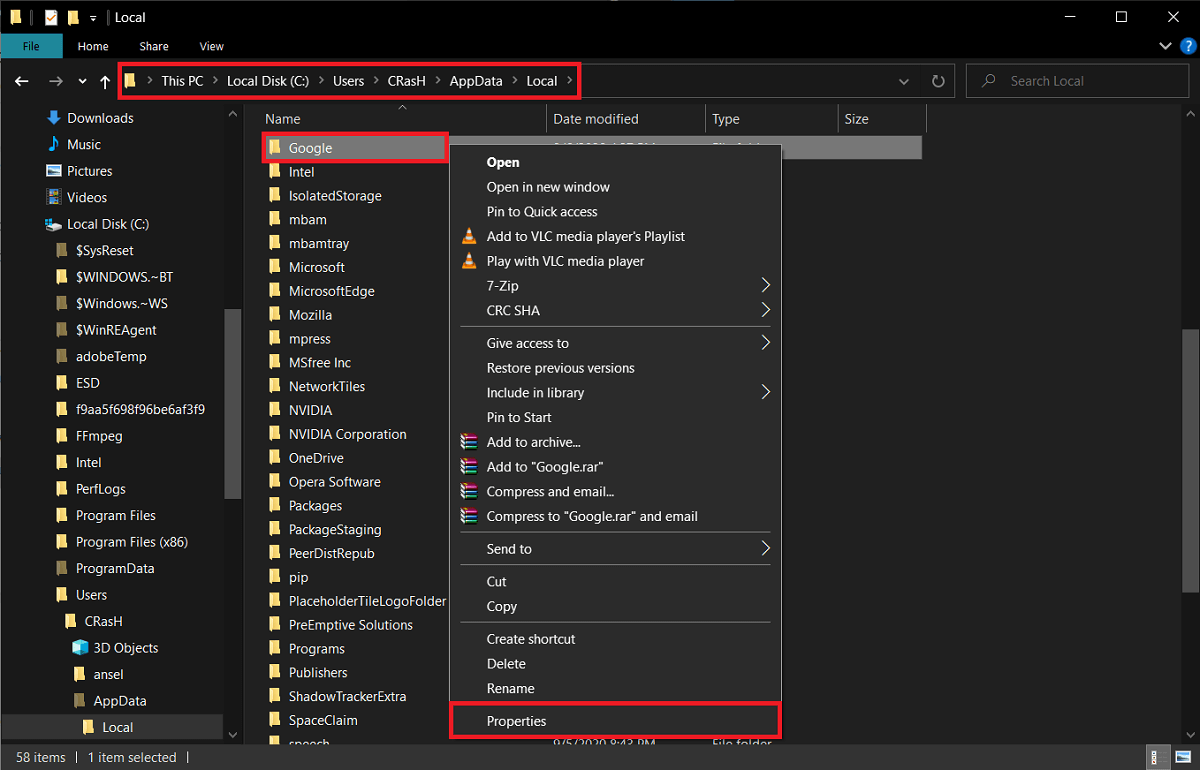
4. ย้ายไปที่ แท็บ เวอร์ชันก่อนหน้า ของหน้าต่างคุณสมบัติของ Google

5. เลือกเวอร์ชันก่อนที่คุณจะลบประวัติการเข้าชมของคุณ ( ตรวจสอบข้อมูลวันที่และเวลาเพื่อให้ได้แนวคิดที่ชัดเจนขึ้น ) และคลิก ที่ Apply
6. คลิกที่ ไอคอน Ok หรือ Cross เพื่อปิดหน้าต่าง Properties
วิธีที่ 3: ตรวจสอบกิจกรรม Google ของคุณ
หากคุณซิงค์เบราว์เซอร์ Chrome กับบัญชี Gmail ของคุณแล้ว ยังมีวิธีอื่นในการตรวจสอบประวัติการท่องเว็บ บริการ My Activity ของ Google เป็นหนึ่งในหลายๆ วิธีที่บริษัทติดตามความเคลื่อนไหวของเราบนอินเทอร์เน็ต ข้อมูลนี้ใช้เพื่อปรับปรุงจำนวนบริการที่ Google นำเสนอ คุณสามารถดูกิจกรรมบนเว็บและแอพของพวกเขา (ประวัติการท่องเว็บและการใช้แอพ) ประวัติตำแหน่ง ประวัติ YouTube ควบคุมประเภทโฆษณาที่คุณเห็น ฯลฯ จากเว็บไซต์กิจกรรมของฉัน
1. เปิดแท็บ Chrome ใหม่โดยกด Ctrl + T และไปที่ที่อยู่ต่อไปนี้ – https://myactivity.google.com/
2. ลงชื่อเข้า ใช้บัญชี Google ของคุณหากได้รับแจ้ง
3. คลิกที่แถบแนวนอนสามแถบ ( ไอคอนแฮมเบอร์เกอร์ ) ที่มุมบนซ้ายและเลือก มุมมองรายการ จากเมนู
4. ใช้ตัวเลือก กรองตามวันที่และผลิตภัณฑ์ เพื่อจำกัดรายการกิจกรรมให้แคบลง (คลิกที่ตัวเลือกและทำเครื่องหมายที่ช่องถัดจาก Chrome เท่านั้น) หรือค้นหารายการที่ต้องการโดยตรงโดยใช้แถบค้นหาด้านบน
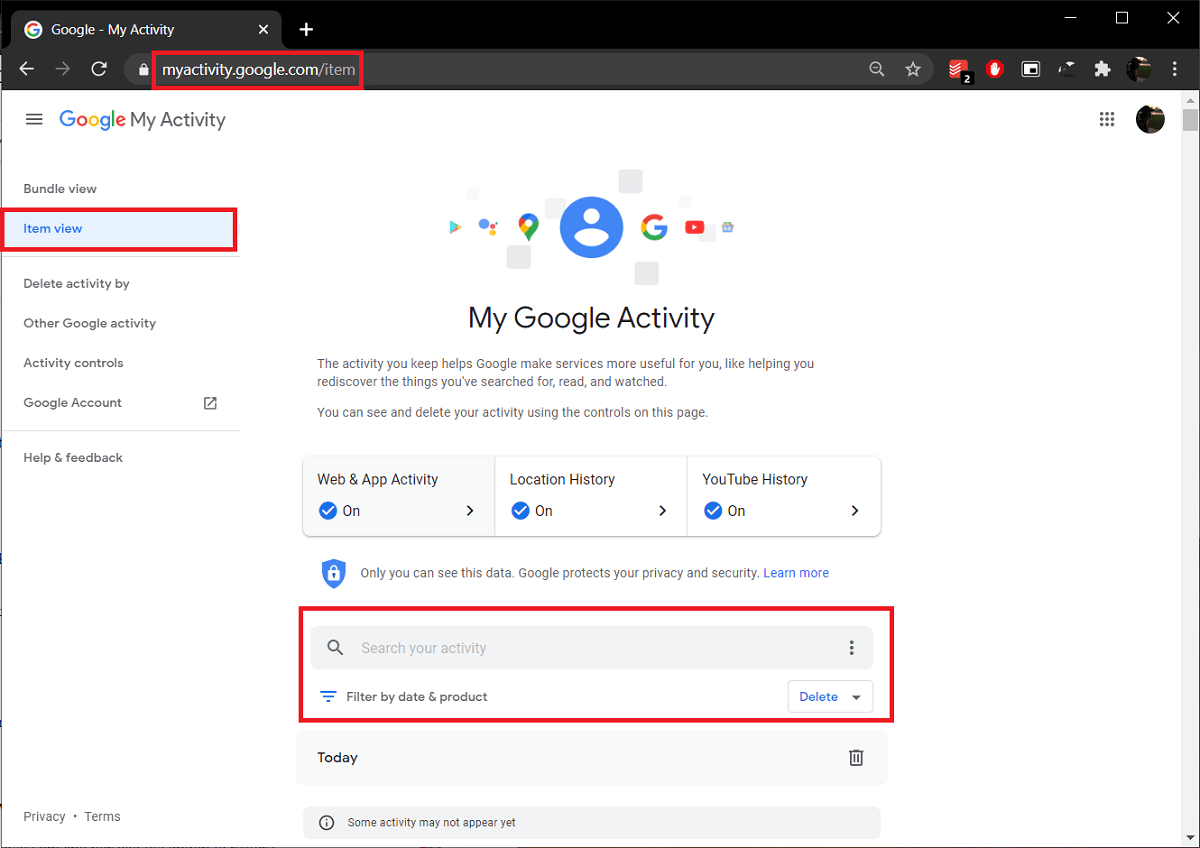
วิธีที่ 4: ใช้แอปพลิเคชันการกู้คืนบุคคลที่สาม
ผู้ใช้ที่ไม่พบไฟล์ประวัติในถังรีไซเคิลและไม่มีตัวเลือกในการกู้คืน Chrome เป็นเวอร์ชันก่อนหน้า สามารถดาวน์โหลดแอปพลิเคชันการกู้คืนของบุคคลที่สามและใช้เพื่อกู้คืนไฟล์ที่ถูกลบ Minitool และ Recuva โดย CCleaner เป็นสองโปรแกรมกู้คืนที่แนะนำมากที่สุดสำหรับ Windows 10
1. ดาวน์โหลด ไฟล์การติดตั้ง สำหรับ Recuva โดย CCleaner คลิกไฟล์ .exe ที่ดาวน์โหลดมา และทำตามคำแนะนำบนหน้าจอเพื่อติดตั้งแอปพลิเคชันการกู้คืน
2. เมื่อติดตั้งแล้ว ให้เปิดโปรแกรมและ สแกนไดเร็กทอรี ที่มีโฟลเดอร์ Google Chrome สำหรับผู้ใช้ส่วนใหญ่ นี่จะเป็นไดรฟ์ C แต่ถ้าคุณติดตั้ง Chrome ในไดเร็กทอรีอื่น ให้สแกนมัน
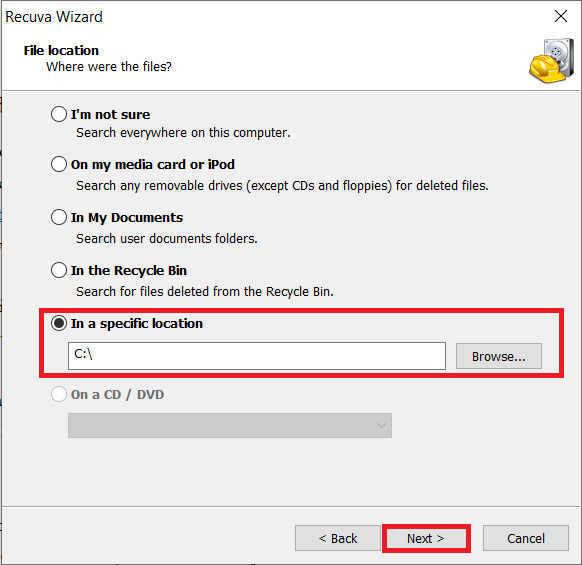
3. รอให้โปรแกรมสแกนหาไฟล์ที่ถูกลบจนเสร็จสิ้น ขึ้นอยู่กับจำนวนไฟล์และคอมพิวเตอร์ กระบวนการอาจใช้เวลาสองสามนาทีถึงสองสามชั่วโมง
4. บันทึก/กู้คืน ไฟล์ประวัติที่ถูกลบที่:
C:\Users\*ชื่อผู้ใช้*\AppData\Local\Google\Chrome\User Data\Defaultที่แนะนำ:
- เก็บประวัติ Google Chrome ไว้นานกว่า 90 วัน?
- วิธีดูการดาวน์โหลดล่าสุดใน Google Chrome
- 4 วิธีในการสร้างเส้นขอบใน Google เอกสาร
เราหวังว่าบทความนี้จะเป็นประโยชน์ และคุณสามารถ กู้คืนประวัติที่ถูกลบบน Google Chrome ได้สำเร็จโดยใช้วิธีใดวิธีหนึ่งที่กล่าวถึงข้างต้น หากคุณประสบปัญหาในการทำตามคำแนะนำ โปรดแสดงความคิดเห็นด้านล่างแล้วเราจะติดต่อกลับไป
